La superposition Discord ne fonctionne pas ? 10 façons d'y remédier !
Publié: 2021-07-31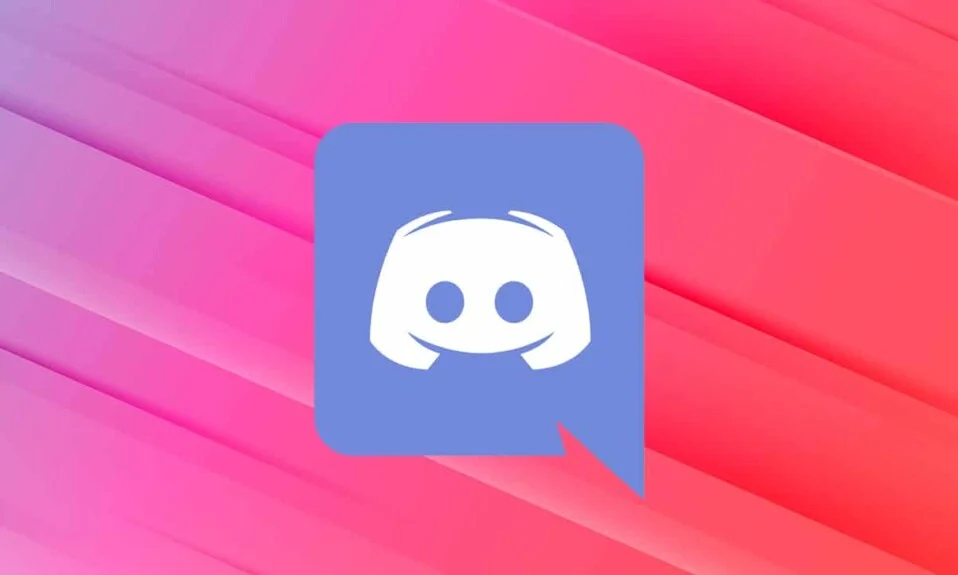
Comme indiqué dans nos articles précédents, la fonction de superposition dans le jeu de Discord est comme un rêve devenu réalité pour la communauté des joueurs. Son système de chat impressionnant permet aux utilisateurs de communiquer facilement avec leurs amis ou d'autres joueurs en utilisant des chats textuels et des appels vocaux tout en jouant à des jeux en ligne. Tout cela a été rendu possible grâce à la fonctionnalité de superposition dans le jeu de Discord. Mais, récemment, plusieurs utilisateurs se sont plaints de problèmes avec la fonction de superposition. Pour certains, la superposition n'apparaissait pas lors d'un jeu ; pour d'autres, la superposition ne fonctionnait pas pour des jeux spécifiques. La bonne nouvelle est que vous pouvez utiliser notre guide pour résoudre le problème de superposition Discord qui ne fonctionne pas. Continuez à lire pour en savoir plus.
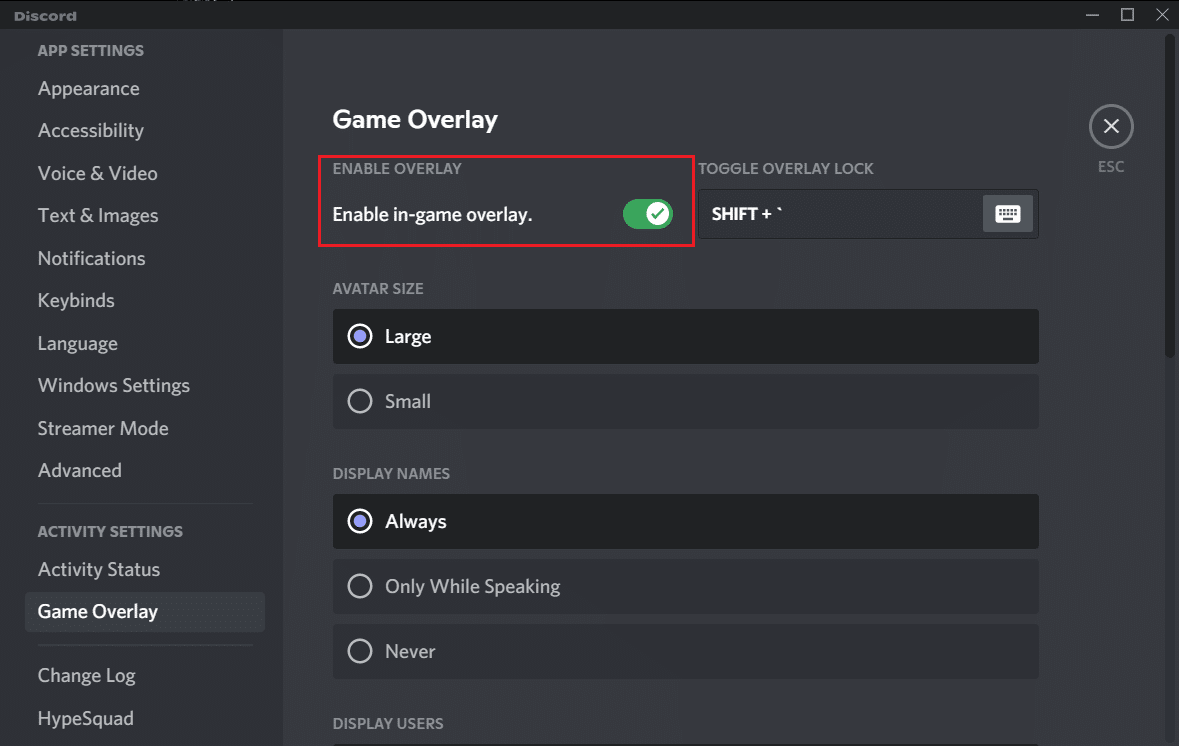
Contenu
- Comment réparer la superposition Discord ne fonctionne pas
- Raisons pour lesquelles Discord Overlay ne fonctionne pas
- 10 façons de réparer la superposition de discorde ne fonctionne pas
- Méthode 1 : Activer la superposition en jeu de Discord
- Méthode 2 : Redémarrez votre ordinateur
- Méthode 3 : Exécuter Discord en tant qu'administrateur
- Méthode 4 : redimensionner l'écran d'affichage
- Méthode 5 : Modifier la position de superposition dans le jeu de Discord
- Méthode 6 : désactiver l'accélération matérielle
- Méthode 7 : Résoudre les conflits avec un logiciel antivirus tiers
- Méthode 8 : Utiliser un logiciel VPN
- Méthode 9 : Fermez les applications en cours d'exécution en arrière-plan
- Méthode 10 : Mettre à jour ou réinstaller Discord
Comment réparer la superposition Discord ne fonctionne pas
Raisons pour lesquelles Discord Overlay ne fonctionne pas
Il existe plusieurs raisons pour lesquelles la fonction de superposition de Discord peut ne pas fonctionner correctement sur votre système. Les plus courants sont :
- La superposition dans le jeu est désactivée : la raison principale est que ladite fonctionnalité n'est pas activée sur Discord. Il est également possible que la superposition dans le jeu de Discord ne soit activée que pour quelques jeux spécifiques. Par conséquent, vous devez ajouter le jeu manuellement à la liste de superposition pour résoudre le problème.
- Mise à l' échelle de l'affichage : si vous utilisez la mise à l'échelle de l'affichage sur votre ordinateur pour obtenir une meilleure visibilité avec une clarté accrue, cela peut masquer la fonction de superposition et vous ne pourrez pas la voir.
- Accélération matérielle : si vous activez la fonction d'accélération matérielle sur votre système pour obtenir des performances efficaces, vous risquez de rencontrer des problèmes avec la fonction de superposition sur Discord.
- Position de superposition : Discord vous offre la possibilité de modifier la position ou l'emplacement de la superposition sur votre écran. Par conséquent, si vous déplacez accidentellement la superposition vers le bord de l'écran et redimensionnez votre écran d'affichage par la suite, la fonction de superposition peut disparaître de l'écran. La désactivation de la mise à l'échelle de l'affichage et la modification de la position de superposition peuvent vous aider à résoudre le problème de superposition Discord qui ne fonctionne pas.
- Logiciel antivirus : le logiciel antivirus installé sur votre PC peut causer des interférences avec l'application Discord, entraînant un problème de superposition Discord qui ne fonctionne pas.
10 façons de réparer la superposition de discorde ne fonctionne pas
Voyons maintenant en détail comment résoudre le problème de superposition Discord qui ne fonctionne pas. Implémentez ces méthodes une par une jusqu'à ce que vous trouviez la solution appropriée pour votre système.
Méthode 1 : Activer la superposition en jeu de Discord
Si vous souhaitez utiliser la fonction de superposition dans le jeu de Discord, vous devez d'abord l'activer. Étant donné que la fonction de superposition n'est pas activée par défaut, lisez ci-dessous pour savoir comment activer la superposition sur Discord.
1. Ouvrez Discord via l'application de bureau ou sa version Web. Connectez-vous à votre compte.
2. Accédez aux paramètres de l'utilisateur en cliquant sur l' icône d'engrenage dans le coin inférieur gauche de l'écran.

3. Faites défiler jusqu'à Paramètres d'activité et cliquez sur l'onglet Superposition de jeu dans le panneau de gauche.
4. Ici, activez la bascule pour l'option marquée Activer la superposition dans le jeu.
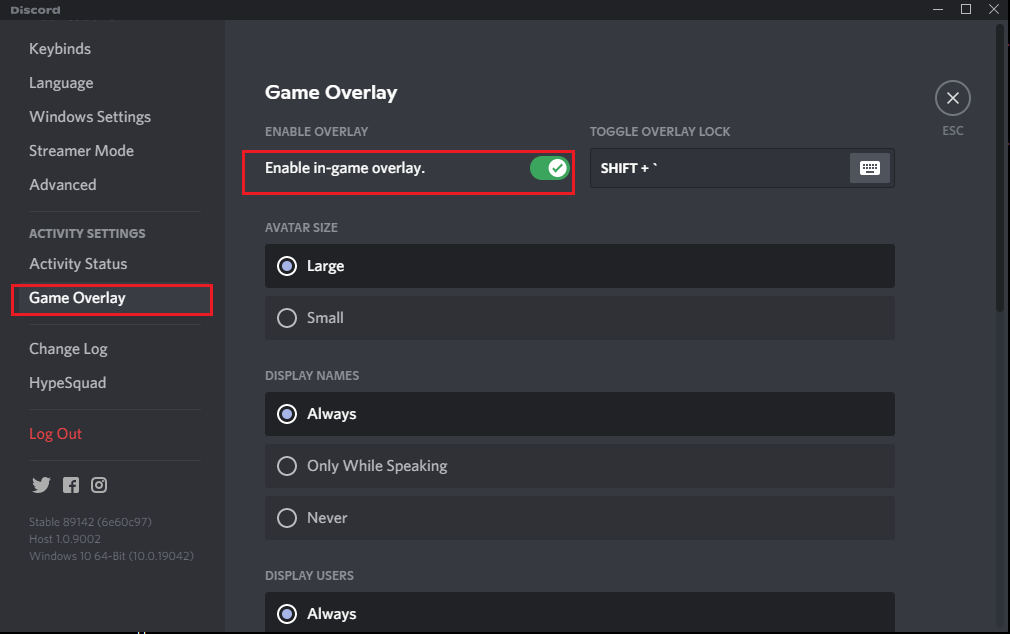
5. Passez à l'onglet Activité de jeu .
6. Localisez le jeu auquel vous souhaitez jouer avec la fonction de superposition. Assurez-vous que la fonction de superposition est activée pour ce jeu.
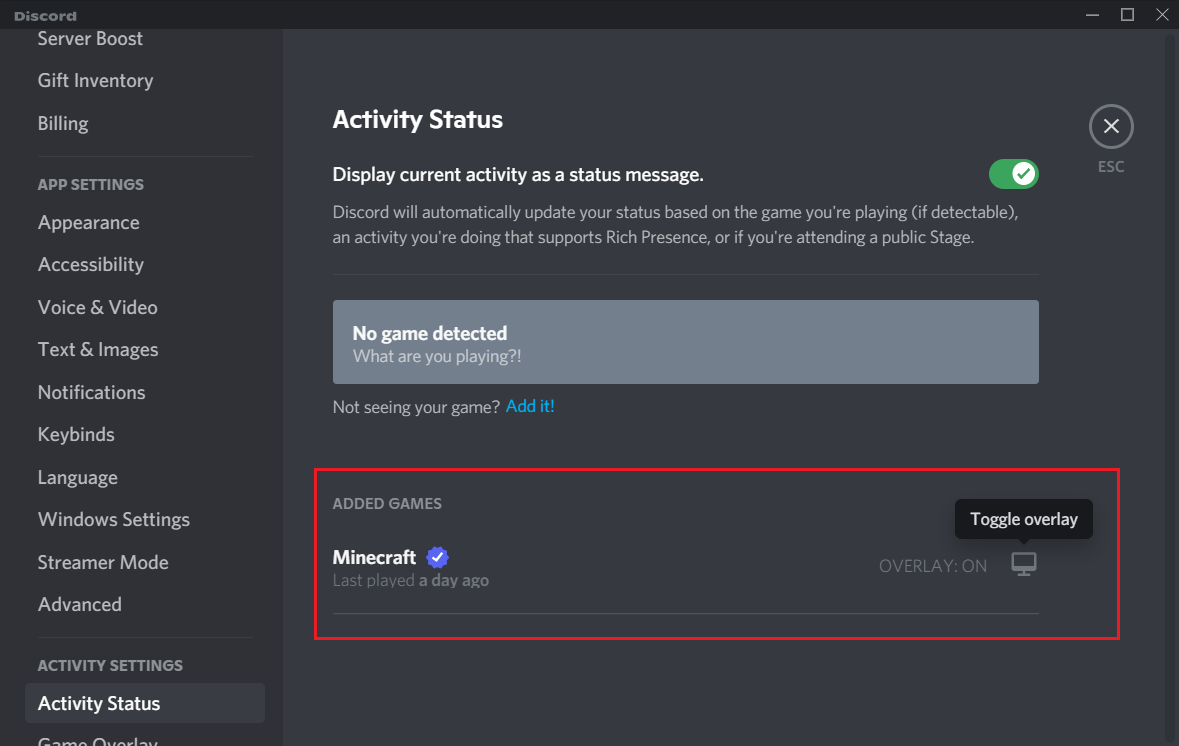
7. Si vous ne voyez pas ce jeu dans la liste, cliquez sur l'option Ajouter pour l'ajouter à la liste.
8. De plus, si la superposition est déjà activée pour le jeu, désactivez -la, puis réactivez -la.
9. Enfin, enregistrez les paramètres.
Lancez ledit jeu pour confirmer que la superposition apparaît.
Lisez aussi: Comment configurer Group DM dans Discord
Méthode 2 : Redémarrez votre ordinateur
Le redémarrage de votre système peut éliminer les problèmes temporaires qui font disparaître la superposition de votre écran. Par conséquent, redémarrer votre ordinateur et relancer Discord peut vous aider à résoudre le problème de superposition Discord qui ne fonctionne pas. Essayez-le. Si cela ne fonctionne pas, implémentez la solution suivante.
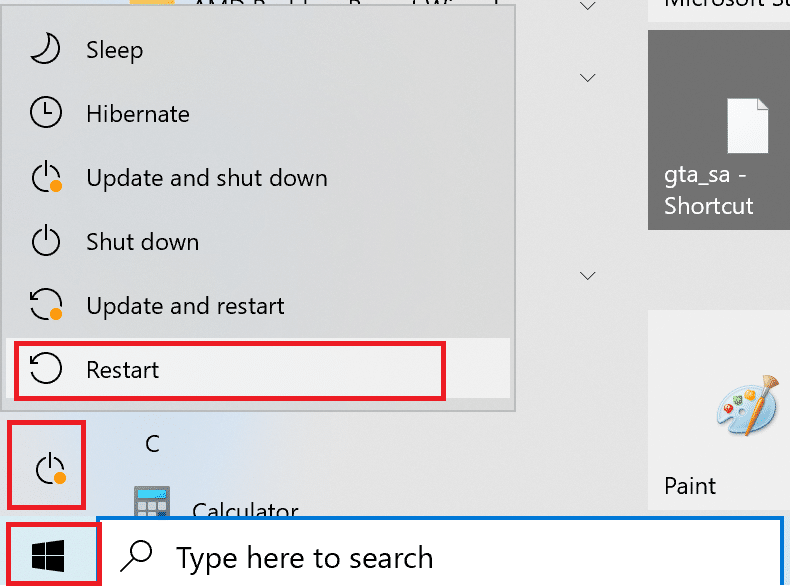
Méthode 3 : Exécuter Discord en tant qu'administrateur
L'exécution de Discord avec des droits d'administration vous aidera à contourner les restrictions, le cas échéant, et peut éventuellement résoudre le problème de la superposition Discord lorsque vous jouez à des jeux.
Voici comment exécuter Discord en tant qu'administrateur :
1. Localisez le raccourci Discord sur votre bureau et faites un clic droit dessus.
2. Sélectionnez Exécuter en tant qu'administrateur , comme indiqué.
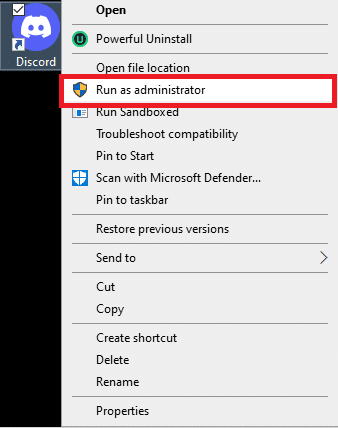
3. Cliquez sur Oui lorsque vous obtenez une invite de confirmation sur votre écran.
4. Enfin, relancez Discord et ouvrez votre jeu pour vérifier si vous avez pu résoudre le problème de superposition Discord.
Si cela résout ce problème, vous devrez répéter les étapes ci-dessus à chaque fois que vous lancerez Discord. Par conséquent, pour exécuter Discord en permanence avec des droits d'administration, suivez ces étapes :
1. Faites un clic droit sur le raccourci Discord .
2. Cette fois, sélectionnez Propriétés dans le menu donné.
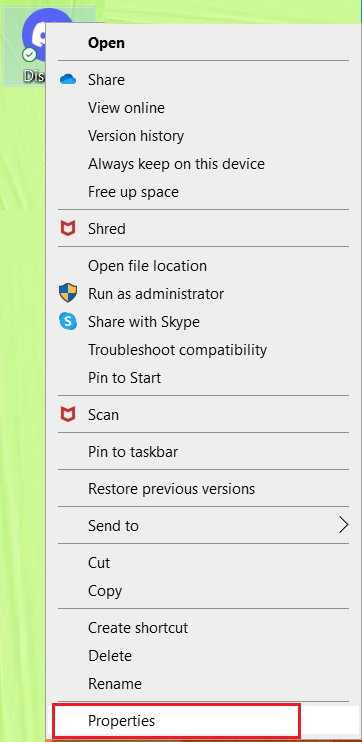
3. Une nouvelle fenêtre apparaîtra sur votre écran. Cliquez sur l'onglet Compatibilité en haut.
4. Maintenant, cochez la case intitulée Exécuter ce programme en tant qu'administrateur pour activer cette option.
5. Cliquez sur OK pour enregistrer les nouvelles modifications, comme illustré ci-dessous.
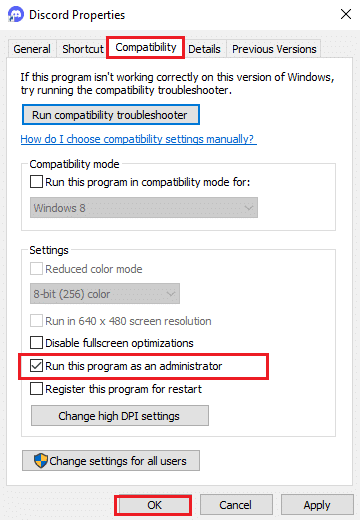
Ici, Discord fonctionnera automatiquement avec des droits d'administrateur et une superposition fonctionnelle.
Si les correctifs simples n'ont pas aidé, lisez ci-dessous comment modifier divers paramètres pour résoudre le problème de superposition Discord qui n'affiche pas.
Méthode 4 : redimensionner l'écran d'affichage
Si vous utilisez la fonction de mise à l'échelle pour agrandir les choses et améliorer la visibilité des applications, cela peut être la raison pour laquelle vous ne pouvez pas voir la superposition. De nombreux utilisateurs ont confirmé qu'après avoir redimensionné l'écran d'affichage à 100%, ils ont pu résoudre le problème de superposition Discord qui n'affiche pas.
Voici comment vous pouvez redimensionner l'écran d'affichage :
1. Dans la zone de recherche Windows , saisissez Paramètres . Lancez-le à partir des résultats de la recherche.
2. Cliquez sur Système , comme indiqué.
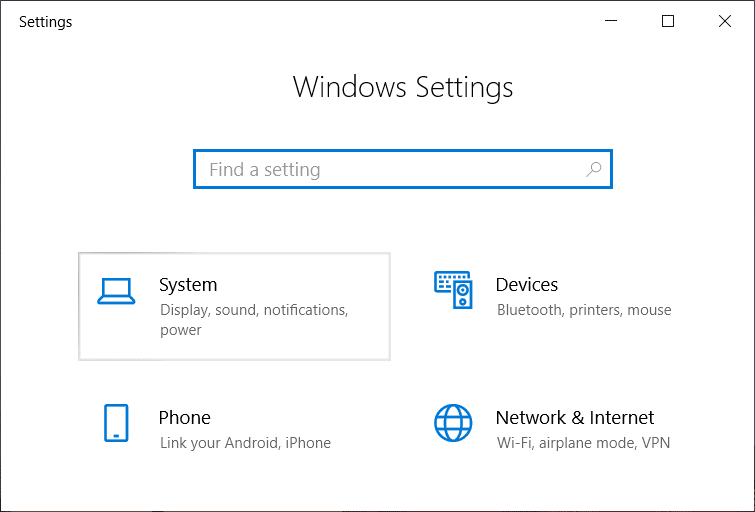
3. Il s'ouvre sur l'onglet Affichage par défaut. Si ce n'est pas le cas, sélectionnez-le dans le volet de gauche.
4. Maintenant, cliquez sur le menu déroulant sous Échelle et mise en page.
5. Cliquez sur 100 % (recommandé) , comme illustré.
Remarque : Le paramètre recommandé peut varier en fonction du modèle d'appareil et de la taille de l'écran d'affichage.
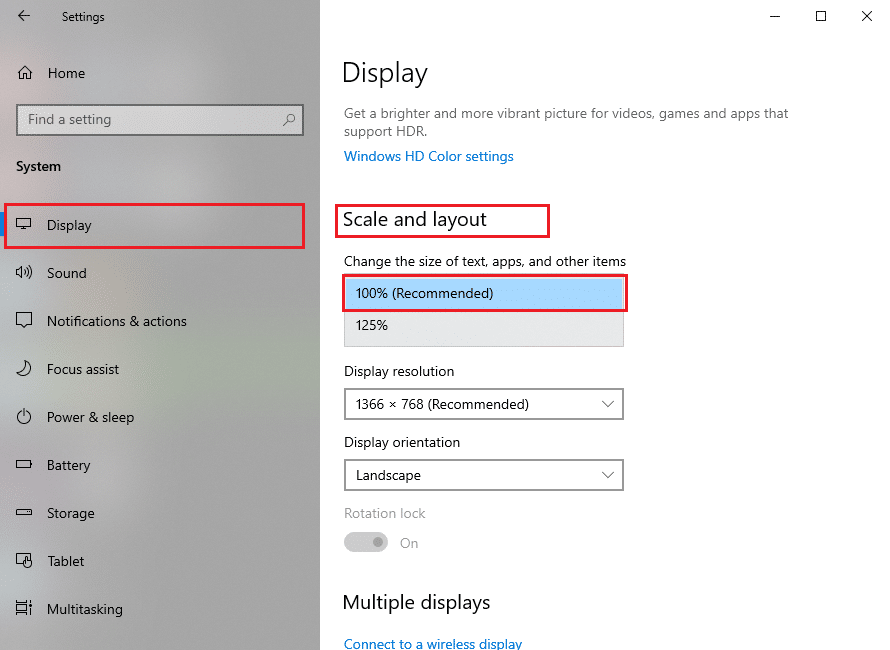
Lisez également : Comment utiliser la superposition dans le jeu de Discord et la personnaliser.
Méthode 5 : Modifier la position de superposition dans le jeu de Discord
Il est possible que vous ayez supprimé par erreur la superposition de votre écran et pourtant, la fonction de superposition fonctionne parfaitement bien. Dans de telles situations, la modification de la position de la superposition vous aidera à résoudre les problèmes de superposition qui ne fonctionnent pas comme suit :
1. Ouvrez l'application Discord sur votre système.
2. Appuyez et maintenez enfoncées les touches Ctrl + Maj + I de votre clavier pour lancer la console javascript . Il apparaîtra sur le côté droit de l'écran.

3. Cliquez sur l'option Applications dans le menu supérieur. Reportez-vous à la photo donnée.
4. Dans le panneau de gauche, double-cliquez sur la flèche à côté de Stockage local pour le développer.
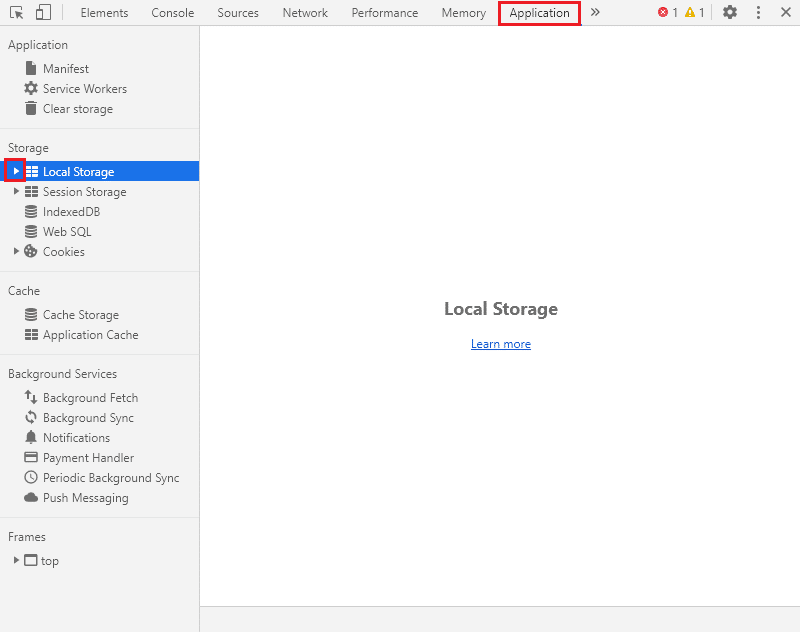
5. Cliquez sur l'entrée https:\\discordapp.com dans le menu.
6. Sous la colonne intitulée Clé, faites défiler vers le bas et localisez OverlayStore ou OverlayStore V2. Faites un clic droit dessus et sélectionnez Supprimer , comme indiqué ci-dessous.
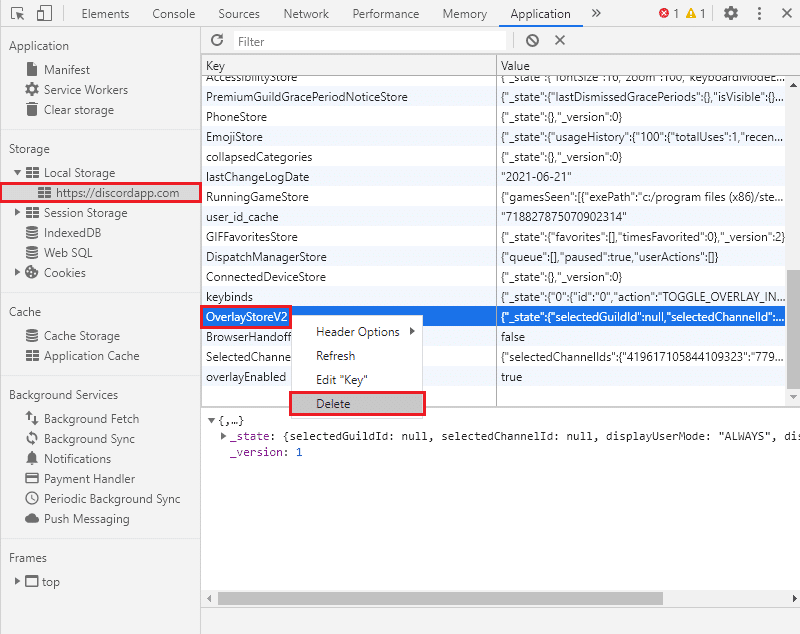
Relancez Discord et lancez le jeu auquel vous souhaitez jouer. Vous pourrez voir la superposition sur votre écran car elle n'est plus masquée.
Méthode 6 : désactiver l'accélération matérielle
Lorsque vous activez l'accélération matérielle sur Discord, il utilise le GPU de votre système pour exécuter les jeux plus efficacement. Cependant, cela peut également causer des problèmes lors de l'exécution de la fonction de superposition dans le jeu. Afin de résoudre le problème de superposition qui ne fonctionne pas, vous pouvez essayer de désactiver l'accélération matérielle, comme indiqué ci-dessous :
1. Lancez Discord sur votre système. Accédez aux paramètres de l'utilisateur comme indiqué dans la méthode 1.
2. Dans le panneau de gauche, passez à l'onglet Avancé sous Paramètres de l'application .
3. Désactivez la bascule à côté de Accélération matérielle , comme indiqué en surbrillance.
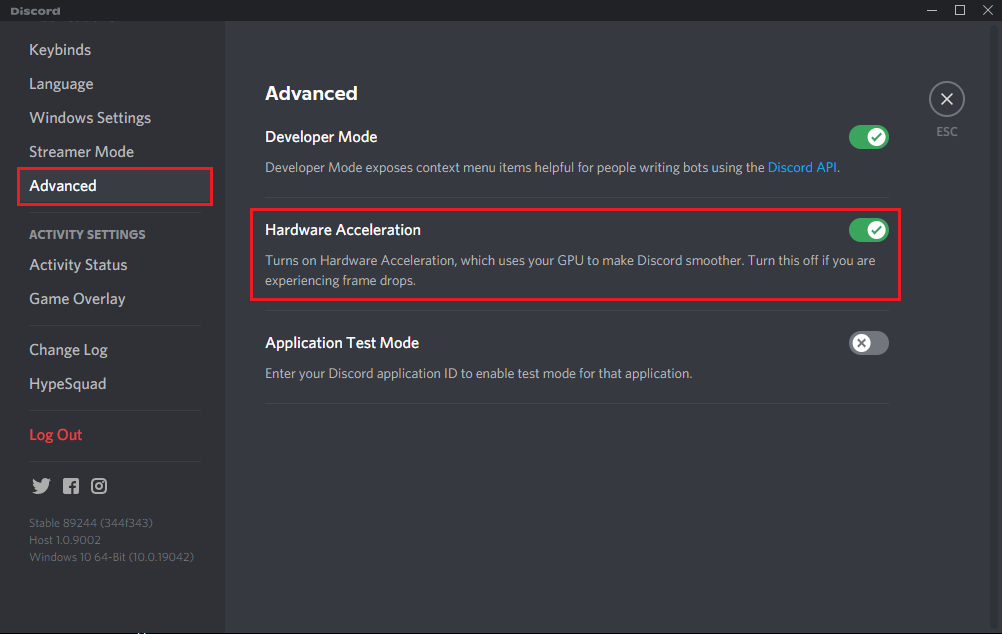
4. Cliquez sur OK pour confirmer cette modification dans l'invite contextuelle.
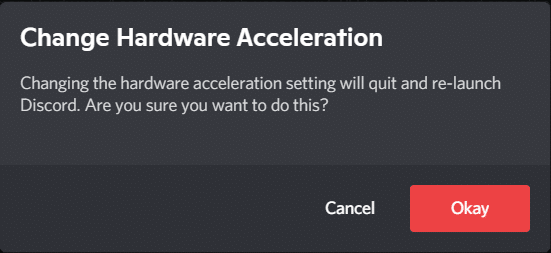
Vous devriez pouvoir utiliser la fonction de superposition après avoir désactivé l'accélération matérielle.
Méthode 7 : Résoudre les conflits avec un logiciel antivirus tiers
Il est possible que les programmes antivirus tiers de votre système causent des problèmes avec la superposition pendant le jeu. Cela se produit généralement parce que le logiciel antivirus ou le pare-feu Windows peut signaler la superposition Discord comme suspecte et ne l'autorisera pas à s'exécuter. De plus, cela pourrait entraîner un dysfonctionnement des applications ou de certaines de leurs fonctionnalités.
- Ainsi, vous devez vérifier s'il existe une entrée liée à Discord dans la liste de blocage du programme antivirus installé sur votre système. S'il existe de telles entrées, vous devez les déplacer vers la liste verte .
- Alternativement, vous pouvez désactiver temporairement le programme antivirus ou le pare-feu Windows sur votre système, juste pour vérifier s'il résout le problème ou non.
Remarque : si le programme antivirus tiers interfère avec la fonction de superposition Discord, désinstallez-le et installez un logiciel antivirus de confiance tel qu'Avast, McAfee, etc.
Suivez ces étapes pour désactiver le pare-feu Windows sur votre PC Windows 10 :
1. Cliquez sur la zone de recherche Windows pour rechercher Pare-feu. Ouvrez le pare- feu Windows Defender à partir des résultats de la recherche, comme illustré ci-dessous.
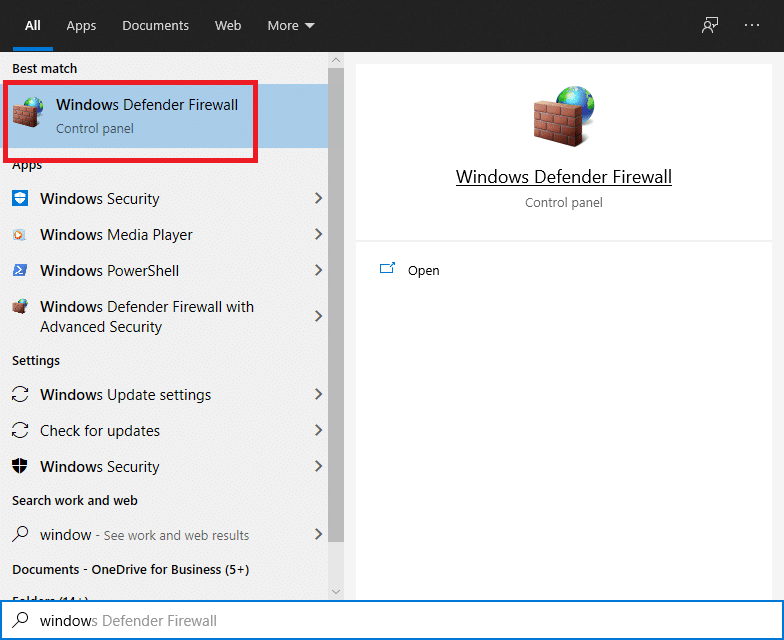
2. Une nouvelle fenêtre apparaîtra sur votre écran. Ici, cliquez sur l'option Activer ou désactiver le pare-feu Windows Defender dans le panneau de gauche. Reportez-vous à la photo ci-dessous pour plus de clarté.
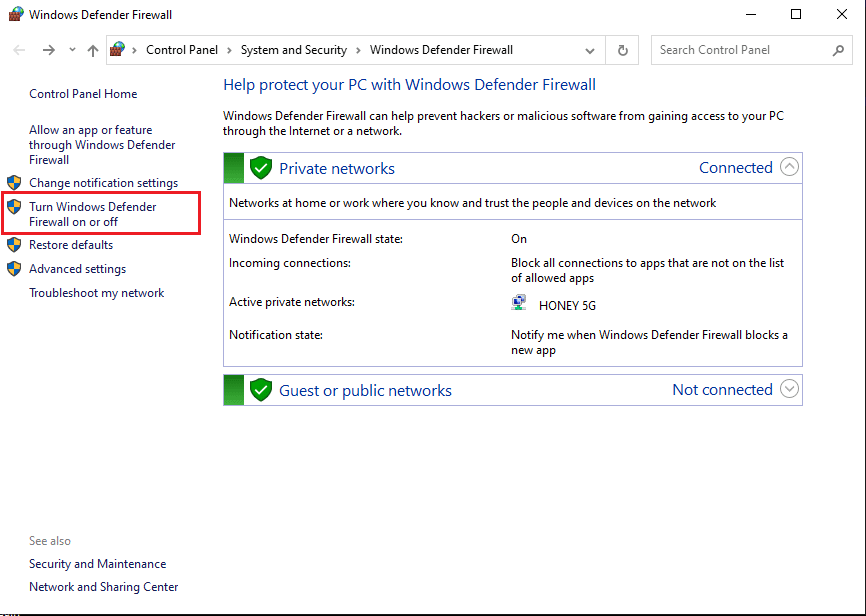
3. Cliquez sur l'option intitulée Désactiver le pare-feu Windows (non recommandé) pour les réseaux privés et les réseaux invités ou publics.
4. Enfin, cliquez sur OK pour enregistrer les nouvelles modifications.
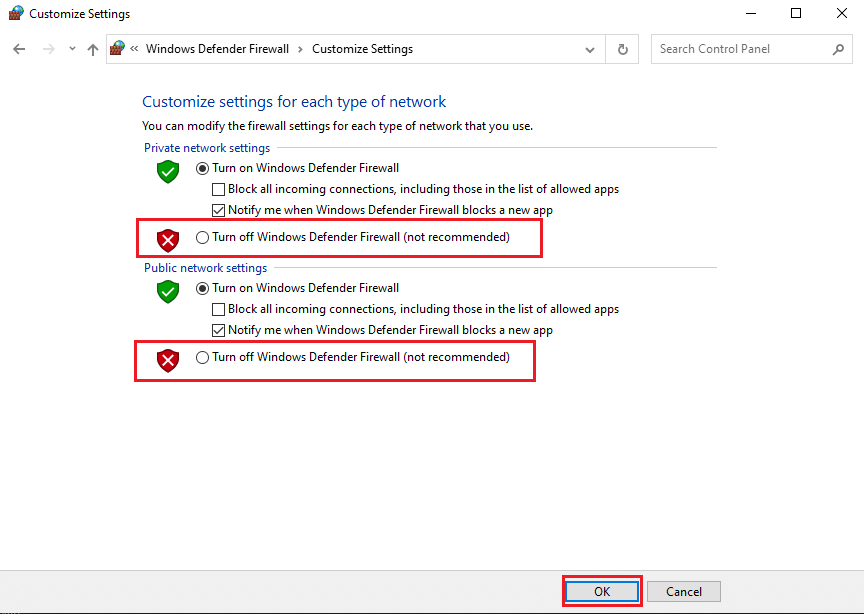
Lisez aussi: Fix Discord Screen Share Audio ne fonctionne pas
Méthode 8 : Utiliser un logiciel VPN
Vous pouvez utiliser un VPN (réseau privé virtuel) pour masquer votre emplacement et pour accéder et jouer à des jeux en ligne. De cette façon, vous utiliserez un serveur différent pour accéder à Discord. Soyez prudent car l'utilisation d'un proxy pour Discord rend votre système plus vulnérable aux attaques de virus et au piratage.
Voici comment désactiver le proxy :
1. Lancez le Panneau de configuration en le recherchant dans la barre de recherche Windows .
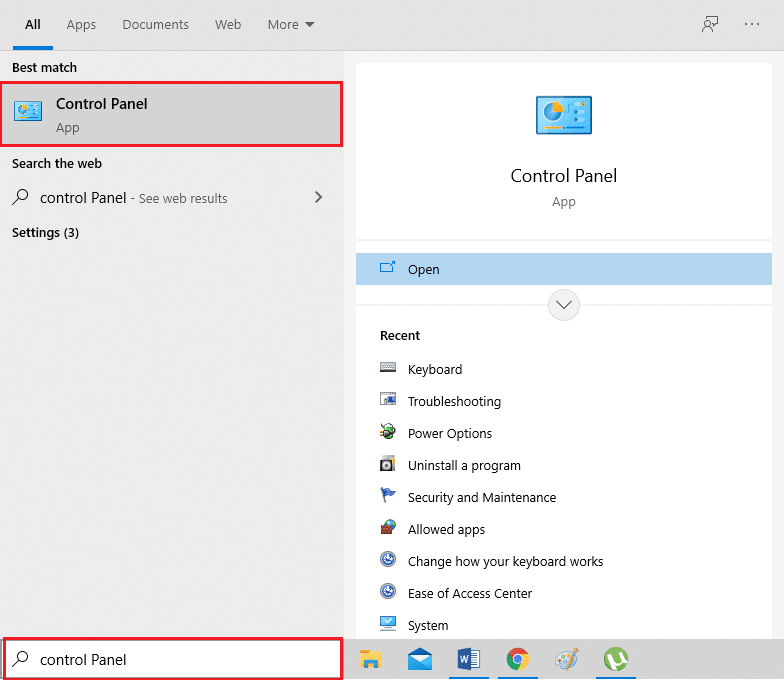
2. Sélectionnez Réseau et Internet, comme indiqué ci-dessous.
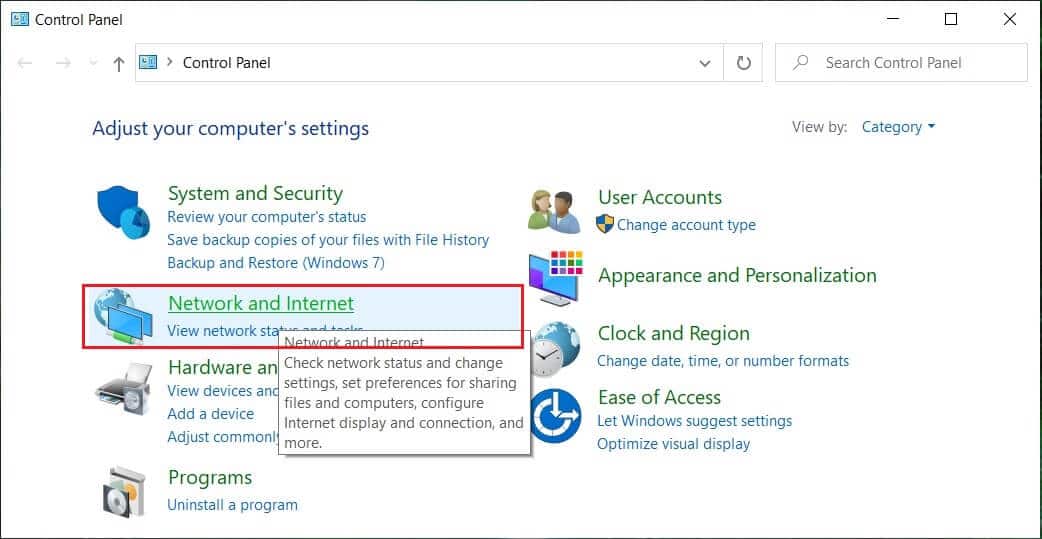
3. Cliquez sur Options Internet à partir de l'écran, comme indiqué ci-dessous. 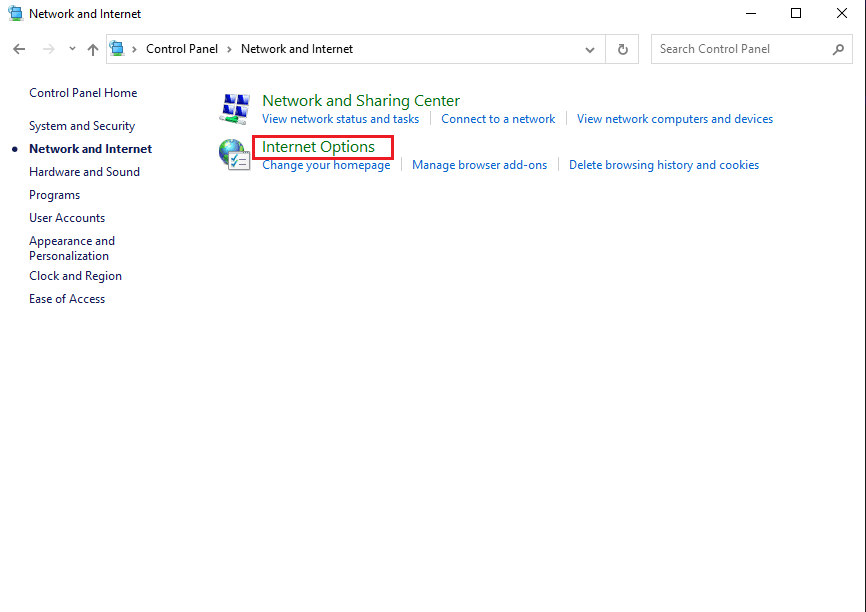
4. La fenêtre Propriétés Internet apparaît. Passez à l'onglet Connexions en haut et cliquez sur Paramètres LAN , comme illustré.
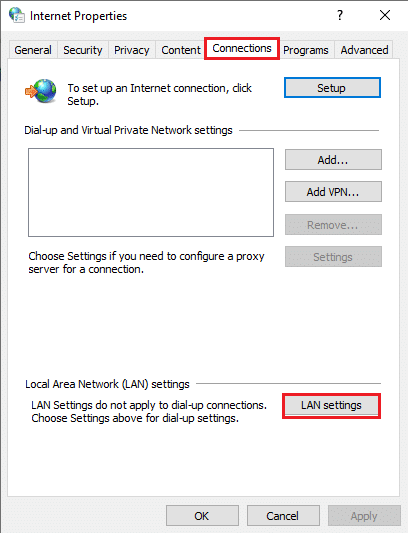
5. Ensuite, décochez la case à côté de Utiliser un serveur proxy pour votre LAN pour le désactiver.
Remarque : Ces paramètres ne s'appliquent pas aux connexions d'accès à distance ou VPN.
6. Enfin, cliquez sur OK pour enregistrer les modifications.
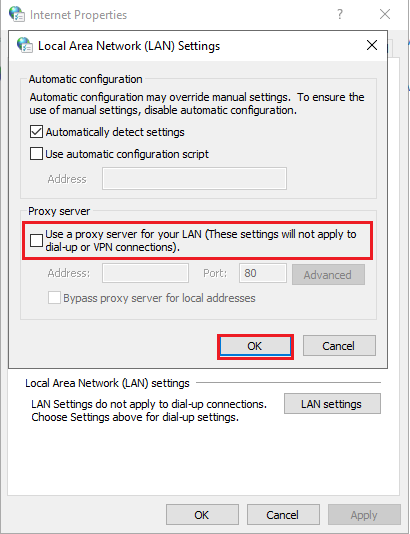
Méthode 9 : Fermez les applications en cours d'exécution en arrière-plan
Souvent, les applications exécutées en arrière-plan peuvent interférer avec Discord et empêcher la superposition dans le jeu de fonctionner correctement. Par conséquent, pour résoudre ce problème, nous fermerons toutes les applications en arrière-plan indésirables dans cette méthode.
1. Accédez à la barre de recherche Windows et tapez Gestionnaire des tâches . Lancez-le à partir des résultats de la recherche, comme indiqué.
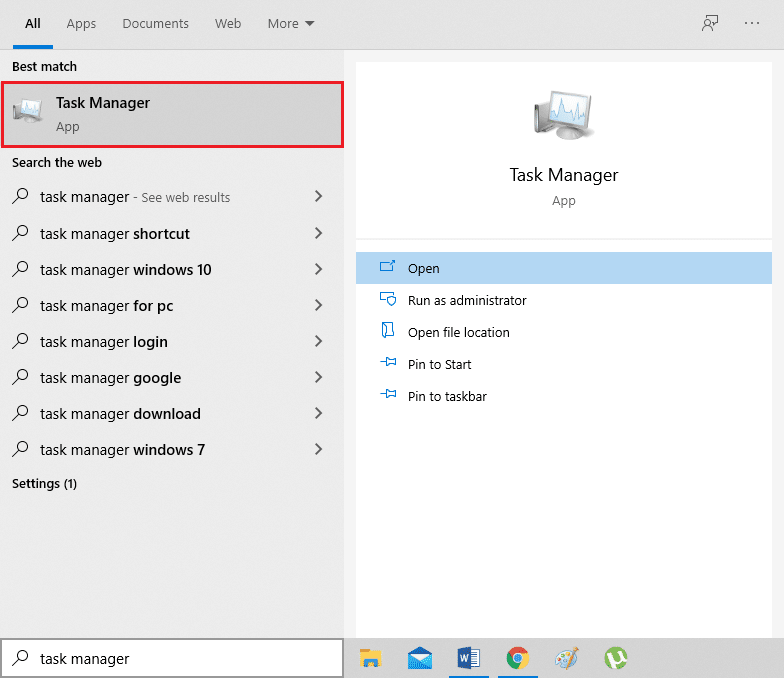
2. Toutes les applications en cours d'exécution sur votre système seront répertoriées sous l'onglet Processus .
3. Sélectionnez une application et cliquez sur le bouton Fin de tâche affiché en bas de l'écran, comme indiqué ci-dessous.
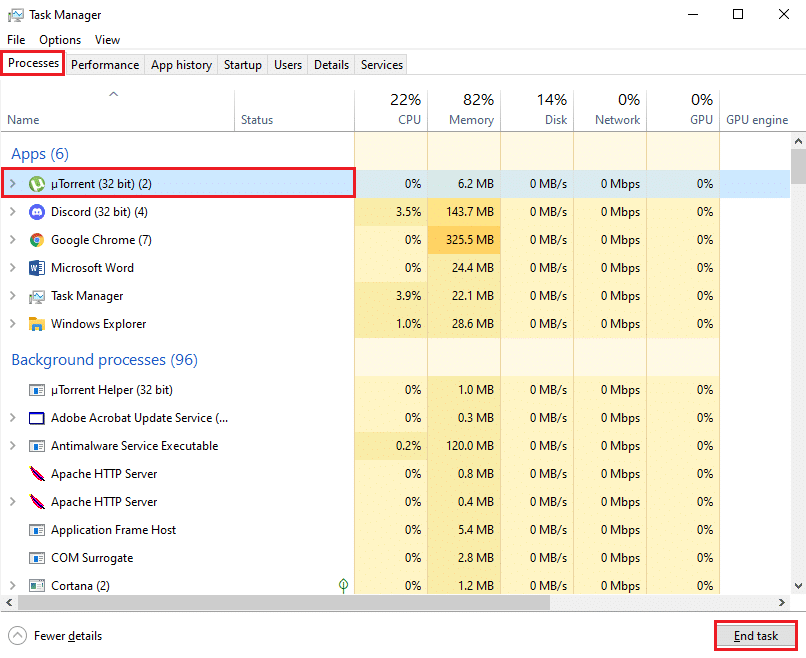
4. Répétez l'étape 3 pour toutes les tâches non requises.
Remarque : Assurez-vous de ne désactiver aucun processus lié à Windows ou Microsoft.
Lancez Discord pour confirmer que le problème de non-fonctionnement de la superposition Discord est résolu.
Méthode 10 : Mettre à jour ou réinstaller Discord
Si vous utilisez une version obsolète de l'application de bureau Discord, vous devez la mettre à jour. Cela éliminera non seulement les bogues, mais permettra également à la superposition de fonctionner correctement. Heureusement, l'application est conçue pour se mettre à jour automatiquement au fur et à mesure que vous vous connectez à Internet.
Si l'application est mise à jour régulièrement mais que le problème de superposition dans le jeu de Discord persiste, réinstallez Discord sur votre PC. La réinstallation de l'application peut vous aider à réparer les fichiers d'application corrompus ou manquants et éventuellement à résoudre le problème de non-affichage de la superposition Discord.
Voici comment désinstaller puis installer Discord sur votre PC Windows 10 :
1. Lancez le Panneau de configuration à l'aide de la recherche Windows.
2. Cliquez sur Programmes et fonctionnalités pour ouvrir Désinstaller ou modifier une fenêtre de programme .
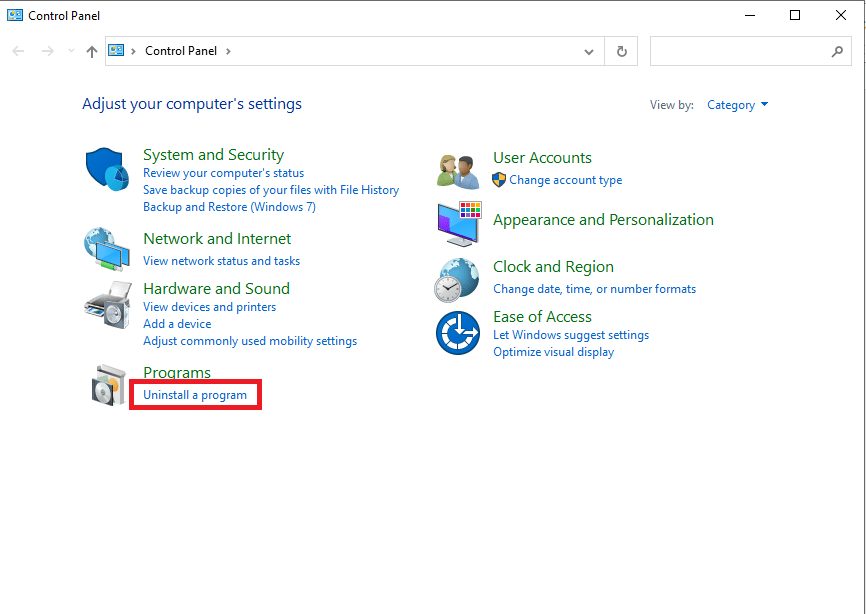
3. Ici, vous pourrez voir toutes les applications installées sur votre système par ordre alphabétique. Trouvez Discord dans la liste.
4. Faites un clic droit sur Discord et sélectionnez Désinstaller , comme illustré ci-dessous.
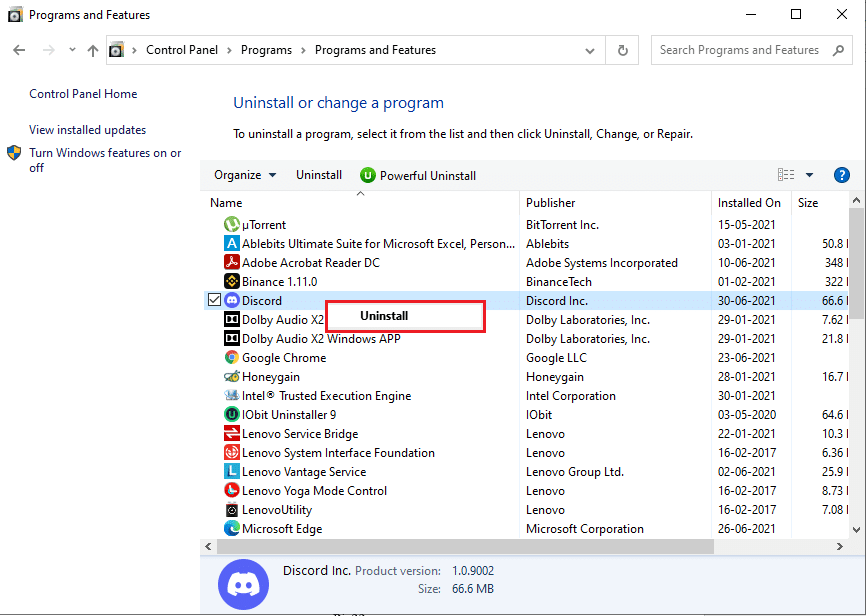
5. Quittez le Panneau de configuration. Ensuite, accédez à l' explorateur de fichiers en appuyant simultanément sur les touches Windows + E.
6. Naviguez jusqu'à C: > Program files > Discord .
7. Sélectionnez tous les fichiers Discord et supprimez -les pour supprimer les fichiers restants.
8. Redémarrez votre ordinateur pour mettre en œuvre la désinstallation.
9. Réinstallez l'application Discord sur votre système Windows à partir de son site Web officiel.
Vous devriez pouvoir utiliser toutes les fonctionnalités et l'application devrait fonctionner sans problème.
Conseillé:
- Comment passer en direct sur Discord
- Comment désactiver la superposition Discord
- Comment désinstaller Discord sur Windows 10
- Comment obtenir le TikTok chinois sur iOS et Android
Nous espérons que notre guide vous a été utile et que vous avez pu résoudre le problème de superposition Discord qui ne fonctionne pas. Faites-nous savoir quelle méthode a le mieux fonctionné pour vous. Si vous avez des questions ou des suggestions concernant cet article, n'hésitez pas à nous le faire savoir dans la section des commentaires ci-dessous.
